Windows,就像生活中的一切一样,都会崩溃。 微软的操作系统通常不会经常这样做,但有时我们会得到屏幕上出现错误的令人不快的惊喜。 最常见的错误屏幕是带有错误代码的蓝色屏幕,尽管 您可能会看到一个空白屏幕 而不是蓝色。 如果这是您的情况,我们会为您提供一些可用于解决问题的解决方案。
这种类型的白屏出现在一系列非常特殊的情况下,例如,当您的计算机的一个主要驱动程序(如显卡驱动程序)出现严重问题或 Windows 缺少某些基本文件时去工作 。 下面,我们列出了您可以尝试解决问题的所有步骤。

检查您的计算机电缆
另一个可能导致这种不舒服的空白屏幕的问题可能与计算机的某些硬件组件有关。 出于这个原因,在开始使用更复杂的解决方案之前,您应该检查的第一件事是是否 您计算机的所有电缆都连接良好 ,尤其是那些与图形相关的(HDMI 或 VGA)。
在检查它们之前您应该做的是强制计算机关闭,您可以通过按住电源按钮几秒钟来完成此操作。 如果您有可以拔出的 USB 外围设备,您应该这样做 ,因为它也可能是由其中一个故障引起的。
更新您的显卡驱动程序
这种黑屏通常导致的另一个最常见的故障通常与计算机的显卡有关, 特别是其驱动程序 . 驱动程序充当操作系统和硬件之间的“链接”,如果它们不能正常工作,您的计算机将出现严重错误。 为了能够更新驱动程序,您只需执行以下步骤:
- 在 Windows 搜索栏中键入设备管理器。
- 点击打开。
- 在出现的下一个屏幕上,查找显示适配器选项并单击它。
- 您的显卡名称将出现。
- 右键单击它,然后选择 更新驱动程序 选项。
- 在出现的屏幕上,选择自动搜索驱动程序选项。
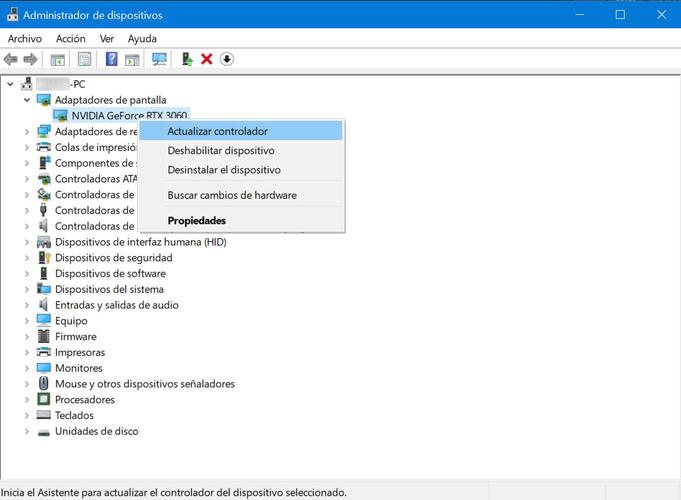
回滚 Windows 更新
Microsoft 会不时发布 Windows 更新以提高其性能。 问题是有时这些更新是某种错误,这可能会导致您的计算机上出现类似此白屏的错误。 如果更新计算机后开始出现白屏,您可以使用的可能解决方案是恢复到以前的状态。
为此,请执行以下操作:
- 按键盘快捷键 Windows + I。
- 在出现的窗口中,选择 更新和安全选项。
- 选择屏幕左侧的 Windows 更新。
- 点击右侧查看更新历史。
- 单击卸载更新。
- 搜索 Windows,选择最新更新并右键单击它进行卸载。
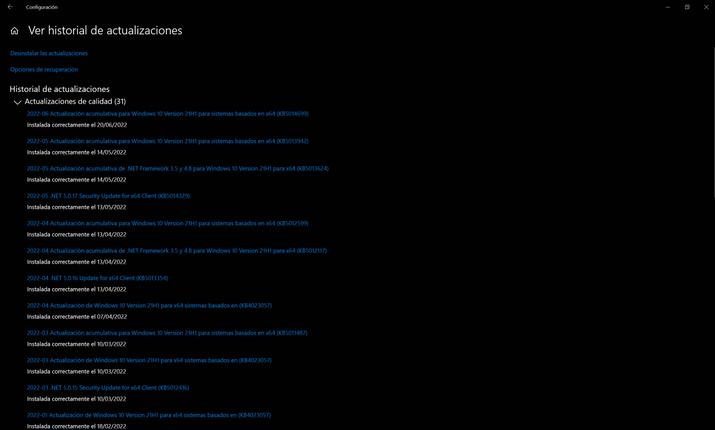
删除后台应用
您的计算机在后台运行的某些程序或应用程序可能是这些白屏死机之一的罪魁祸首。 如果自从您安装应用程序后一直出现错误,很可能是您的错,因此您应该尝试卸载它。 如果您已经安装了几个并且您不知道它可能是什么,您的解决方案可能是从任务管理器中结束所有不必要的应用程序。 为此,请按照下列步骤操作:
- 在 Windows 搜索引擎中键入任务管理器,然后按打开。
- 转到进程选项卡。
- 使用右键单击所有不需要的应用程序。
- 结束任务 .
- 尝试执行导致白屏的操作。
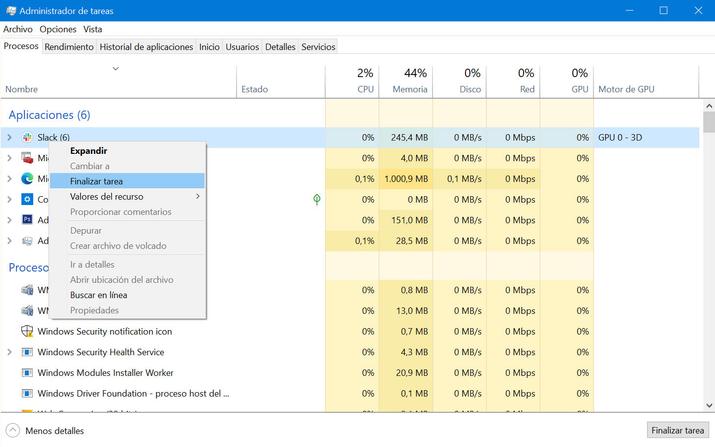
使用疑难解答
如果上述步骤都没有帮助您摆脱 Windows 白屏,那么您仍然有一个王牌。 硬件和设备疑难解答程序可以扫描与您的计算机组件相关的问题,如果发现问题,它将推荐可能的解决方案。 要启动此求解器,请执行以下操作:
- 在 Windows 搜索栏中键入疑难解答并选择第一个选项。
- 单击其他疑难解答。
- 选择硬件和设备,然后单击 运行疑难解答 按钮。
- 重启你的电脑。